
coolpro2漢化版
中文版- 介紹說明
- 下載地址
- 精品推薦
- 相關軟件
- 網友評論
coolpro2是關于音頻處理的軟件,它能夠幫助你快速解決各種音頻問題,調制出你所需要的音頻,編制出更多美妙的聲音,功能非常強大,操作也很簡單,是個很不錯的音頻編輯工具,有需要的用戶快來下載吧。
coolpro2漢化版簡介
coolpro2是一款非常出色的數字音樂編輯器和MP3制作錄音軟件。不少人把CoolEdit形容為音頻“繪畫”程序。你可以用聲音來“繪”制:音調、歌曲的一部分、聲音、弦樂、顫音、噪音或是調整靜音。而且它還提供有多種特效為你的作品增色:放大、降低噪音、壓縮、擴展、回聲、失真、延遲等。你可以同時處理多個文件,輕松地在幾個文件中進行剪切、粘貼、合并、重疊聲音操作。使用它可以生成的聲音有:噪音、低音、靜音、電話信號等。

coolpro2軟件功能
支持可選的插件;崩潰恢復;支持多文件;自動靜音檢測和刪除;自動節拍查找;錄制等。
另外,它還可以在AIF、AU、MP3、Raw PCM、SAM、VOC、VOX、WAV等文件格式之間進行轉換,并且能夠保存為RealAudio格式。
安裝步驟
1、首先在本站下載cool edit pro簡體中文版軟件包,解壓后運行安裝程序,進入安裝向導界面,點擊下一步
2、進入許可證協議界面,這里需要勾選協議才能點擊下一步
3、選擇一下安裝目錄就能開始安裝cool edit pro了
4、cool edit pro裝完之后要稍微等一下,等出現這個對話框就能用了。
使用方法
1、我們要做好準備工作。把你的耳機作為監聽音箱(此步的意義就是說用耳機來聽伴奏音樂,否則在你錄音時會錄入音樂和人聲的混合聲音),把你的mic調試好。然后下載我們要用到的工具COOLEDITPRO2.0及其插件。安裝好cooleditpro2.0后,再把插件安裝到安裝目錄下的子目錄中,新建一個名曰“DX”的文件夾,把所有的插件都安裝釋放到這里。打開cooleditpro2.0后,會自動建立一個新的工程。
2、大家看到,我標注的紅色1是多軌與單軌切換的按鈕。紅色標注2是表示你在錄音時要點亮“R”“S”“M”中的“R”,這表示此軌是在錄音范圍之中。
點擊錄音鍵(紅色標注3)就可以開始錄下你的聲音了。
3、在第三軌處點亮R,點擊錄音鍵,不要出聲,先錄下一段空白的噪音文件,不需要很長,
錄制完后雙擊進入單軌模式,選擇效果-噪音消除-降噪器,選擇噪音采樣,點擊“關閉”。回到多軌模式下刪除此軌。
4、右鍵單擊一軌,插入一個音頻文件,注意,這個音頻文件就是你的音樂伴奏文件,可以是mp3,也可以是wav等其它音樂文件的格式。在第二軌處,把R點亮,點擊下面的紅色錄音鍵就可以開始跟唱了。
5、錄制完成之后,你可以聽聽你錄下的聲音是不是干巴巴的?很難聽吧?呵呵,都這樣,沒有加任何效果嘛。
好,現在我們來給你的聲音進行一下潤色吧。右鍵點擊你錄制聲音所在的軌道,點擊波形編輯進入單軌模式。
6、我們錄制的聲音首先要進行降噪,雖然錄制環境要保持安靜,但還是會有很多雜音的。
點擊效果中的降噪器,我們在上面已經進行過了環境的噪音采樣,此時只需點擊“確定”,降噪器就會自動消除你錄制聲音中的環境噪音,
你也可以打開“預覽”自己拖動直線來進行調整直到滿意為止。
7、現在,我們來給你的干巴聲音加效果了,刷新一下你的效果列表,你會發現在DirectX下多了很多的選項,這就是我們剛才安裝的插件。
首先進行高音激勵,然后再做壓限,壓限就是把你的聲音通過處理后變的更加均衡,來保持一致連貫,不會聲音忽大忽小。
做壓限的話就用waveC4好了。用Utlrafunkfx中的compressor插件也可以起到壓限的作用,先點擊BBESonicMaxizer,點擊預覽,在預置中已經有很多種選項可供你選擇,也可以自己調,點擊確定完成這一步。然后再打開waveC4,重復以上步驟。
8、加混響。我們現在錄制的聲音還是很干巴的,沒有一點混響,現在我們要通過效果-DirectX-Utlrafunkfx中的ReverbR3來給你的聲音加上混響。
9、怎么樣?聽到了嗎?滿意嗎?還可以是嗎?如果覺得你錄制的聲音音量偏小,那么就右鍵點擊“調整音頻塊音量”,直到兩軌的聲音達到你滿意的程度為止。
下面就把這兩個音軌混縮成一個音軌吧。在第三軌上右鍵單擊,彈出菜單中選擇“混縮所有波形文件”。
10、ok,現在兩軌的聲音已經合并了,再雙擊第三軌,進入單軌模式下,選擇菜單中的“文件”-“另存為”,找到.mp3或者是.wma了嗎?
給你的文件起個名吧,比如:天黑黑.mp3,指定好一個存放mp3的路徑,點擊確定。打開winamp聽聽你的聲音能不能和歌星比。
下載地址
- Pc版
coolpro2漢化版 中文版
本類排名
本類推薦
裝機必備
換一批- 聊天
- qq電腦版
- 微信電腦版
- yy語音
- skype
- 視頻
- 騰訊視頻
- 愛奇藝
- 優酷視頻
- 芒果tv
- 剪輯
- 愛剪輯
- 剪映
- 會聲會影
- adobe premiere
- 音樂
- qq音樂
- 網易云音樂
- 酷狗音樂
- 酷我音樂
- 瀏覽器
- 360瀏覽器
- 谷歌瀏覽器
- 火狐瀏覽器
- ie瀏覽器
- 辦公
- 釘釘
- 企業微信
- wps
- office
- 輸入法
- 搜狗輸入法
- qq輸入法
- 五筆輸入法
- 訊飛輸入法
- 壓縮
- 360壓縮
- winrar
- winzip
- 7z解壓軟件
- 翻譯
- 谷歌翻譯
- 百度翻譯
- 金山翻譯
- 英譯漢軟件
- 殺毒
- 360殺毒
- 360安全衛士
- 火絨軟件
- 騰訊電腦管家
- p圖
- 美圖秀秀
- photoshop
- 光影魔術手
- lightroom
- 編程
- python
- c語言軟件
- java開發工具
- vc6.0
- 網盤
- 百度網盤
- 阿里云盤
- 115網盤
- 天翼云盤
- 下載
- 迅雷
- qq旋風
- 電驢
- utorrent
- 證券
- 華泰證券
- 廣發證券
- 方正證券
- 西南證券
- 郵箱
- qq郵箱
- outlook
- 阿里郵箱
- icloud
- 驅動
- 驅動精靈
- 驅動人生
- 網卡驅動
- 打印機驅動
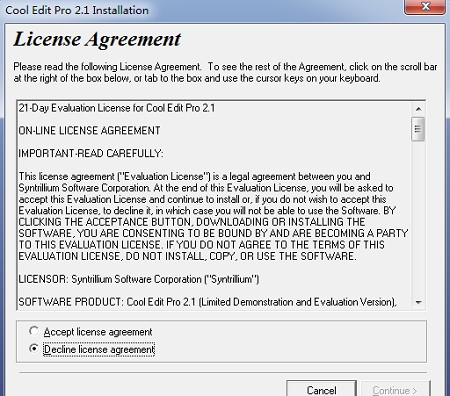








































網友評論